1.スピードメニューの「ウィンドウ」-「文字サイズ」より文字サイズを変更でき、変更
した文字サイズに合わせ、ウィンドウの大きさが自動調節されます。
変更できる文字サイズは、パソコンの画面解像度の設定により異なります。
各サイズが選択可能となる画面解像度は以下のとおりです。
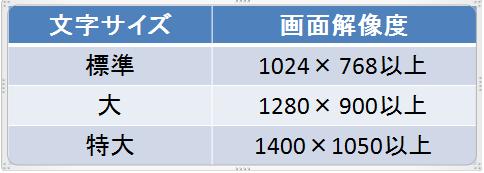
2.なお、「画面の解像度」を確認する方法は以下のとおりです。
(1)Windows 10の場合
①パソコンの画面(デスクトップ)の、アイコンやシステムの画面が表示されていない場
所でマウスの右ボタンをクリックし、「ディスプレイ設定(D)」を選択します。
②「ディスプレイ」の設定画面が表示されますので、画面下方の「ディスプレイの解像度」
をご確認ください。
(2)Windows 8.1の場合
①パソコンの画面(デスクトップ)の、アイコンやシステムの画面が表示されていない場
所でマウスの右ボタンをクリックし、「画面の解像度(C)」を選択します。
②「画面の解像度」の設定画面が表示されますので、「解像度」をご確認ください。